Salesforce Apex List è una struttura dati che aiuta a caricare più dati alla volta nel database Salesforce. In questo articolo, discuteremo la raccolta 'List' nel linguaggio di programmazione Apex e i suoi metodi. Oltre a questi, discuteremo anche come inserire i dati negli oggetti Salesforce utilizzando l'elenco nella sezione delle applicazioni utilizzando l'istruzione insert DML.
Ti presentiamo Salesforce
Come sappiamo, Salesforce è un'azienda basata sul Web e una piattaforma OneCRM che offre software come servizio. Giorno dopo giorno, Salesforce aumenta la propria produttività mantenendo le relazioni con i clienti. Possiamo chiamare salesforce un cloud che memorizza i dati al suo interno e ci fornisce la manipolazione in un modo migliore. Come altre piattaforme cloud, Salesforce ci offre anche un linguaggio che comunica facilmente con i clienti e la forza vendita, noto come 'Apex'. Parliamo prima di Apex.
Apice
Apex è il linguaggio di programmazione fortemente tipizzato e supporta i concetti orientati agli oggetti. La sua sintassi è più vicina a Java e supporta istruzioni condizionali, strutture di controllo e altre variabili e tipi di dati simili a Java. Apex mantiene anche stored procedure come SQL. Supporta tre raccolte: 'Elenco', 'Mappa' e 'Set'.
Elenco e metodi
Fondamentalmente, 'List' è una raccolta simile a un array in altri linguaggi di programmazione che memorizza gli elementi/elementi in modo sequenziale. Può anche memorizzare gli oggetti Salesforce (sObjects) come gli oggetti 'Account', 'Contatto', 'Opportunità' e 'Altro personalizzato'. È possibile duplicare gli elenchi e gli elementi nidificati in un elenco.
Prima di iniziare con 'List', abbiamo bisogno di un ambiente di codice in modo che i nostri codici vengano eseguiti.
Per fare ciò, accediamo all'account Salesforce digitando il seguente URL nel browser: https://login.salesforce.com/ . (Se non hai un account, puoi registrarti aprendo lo stesso link)
Passi:
1. Vai a destra accanto al tuo profilo. Fare clic sull'icona dell'ingranaggio.
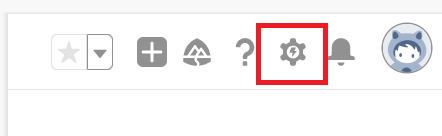
2. Fare clic su 'Developer Console' sotto 'Service Setup'. Immediatamente si apre una nuova finestra che possiamo chiamare “Console”.
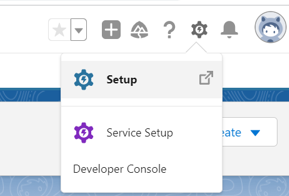
3. Fare clic su 'Debug' e scegliere 'Apri finestra Execute Anonymous'.
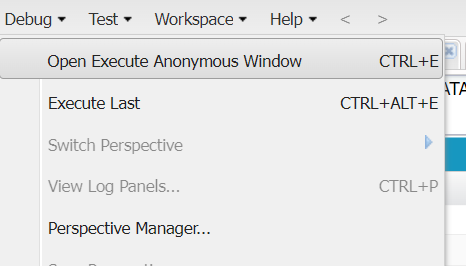
4. Si aprirà un editor utilizzato per eseguire classi e istruzioni Apex istantanee.
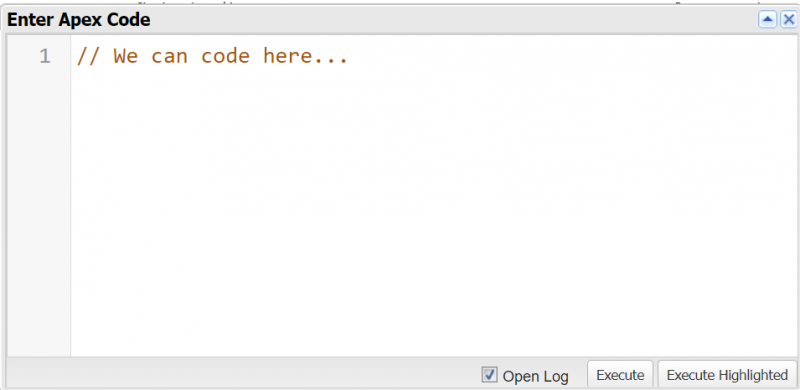
5. Dopo aver scritto il codice, possiamo selezionare le istruzioni Apex che vogliamo eseguire e fare clic sul pulsante 'Esegui evidenziato'. Se vuoi che l'intero codice venga eseguito, fai semplicemente clic su 'Esegui'.
6. Assicurati di selezionare la casella di controllo 'Apri registro' per aprire il registro. Puoi vedere il registro solo scegliendolo.
Visualizziamo un messaggio 'Ciao' usando il seguente comando:
system.debug('Ciao Linuxhint');7. Infine, seleziona 'Solo debug' per vedere solo l'output del codice corrente.

Creazione elenco
Specificando il tipo di dati insieme al nome dell'oggetto, è possibile creare la 'Lista'. Qui, la nuova parola chiave viene utilizzata per crearlo. Può essere facoltativo passare gli elementi durante la creazione.
Sintassi:
List1. Lista.add()
Utilizzando questo metodo, possiamo aggiungere direttamente un elemento alla volta all'oggetto elenco.
È inoltre possibile aggiungere un elemento in una particolare posizione dell'indice specificando l'indice come primo parametro e un elemento da aggiungere come secondo parametro.
Sintassi:
list_object.add(elemento)oggetto_lista.add(posizione_indice,elemento)
Esempio:
Creiamo una lista con 3 elementi e aggiungiamo alcuni elementi uno per uno utilizzando il metodo add().
// Crea una lista - mobili con 3 elementi.List
system.debug('Articoli effettivi: ');
system.debug(mobili);
// Aggiungi 3 elementi uno per uno utilizzando il metodo add().
mobili.add('legno');
mobili.add(2,'piatti');
mobili.add(2,'Letti');
system.debug('Final Items: ');
system.debug(mobili);
Produzione:

Innanzitutto, aggiungiamo 'legno'. Quindi, aggiungiamo 'piatti' nella seconda posizione dell'indice. Aggiungiamo anche 'Letti' nella seconda posizione. Infine, l'elenco contiene gli articoli nel seguente ordine: [Tavolo, Sedie, Letti, Piatti, Altro, Legno].
2. Lista.addAll()
Il metodo precedente aggiunge solo un elemento alla volta nell'oggetto elenco. Usando questo metodo, possiamo aggiungere più elementi da un elenco al nuovo elenco. È anche possibile aggiungere un elemento in una particolare posizione dell'indice specificando l'indice come primo parametro e aggiungendo un elemento come secondo parametro. Assicurati che entrambi gli elenchi siano dello stesso tipo.
Sintassi:
list_object.addAll(lista_oggetto_altro)Qui, list_object è la nostra lista attuale e list_object_another è la lista che avrà alcuni elementi che devono essere aggiunti a list_object.
Esempio:
Simile al nostro primo esempio, crea un altro elenco che è 'furniture2' e passa il primo elenco che è 'furniture1'.
// Crea un elenco - furniture1 con 3 elementi.List
system.debug('Lista-1: ');
system.debug(mobili1);
// Crea una lista vuota - furniture2.
List
system.debug('Actual List-2: ');
system.debug(mobili2);
// Aggiunge elementi di furniture1 a furniture2 utilizzando addAll().
mobili2.addAll(mobili1);
system.debug('Final List-2: ');
system.debug(mobili2);
Produzione:
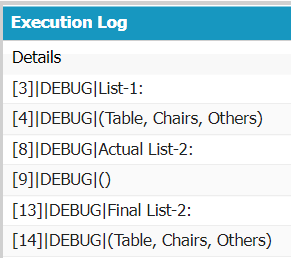
Il primo elenco (furniture1) contiene tre elementi mentre il secondo elenco (furniture2) è vuoto. Aggiungiamo tutti gli elementi da 'furniture1' a 'furniture2'. Infine, la lista-2 (mobili2) contiene 3 elementi che sono gli stessi di “mobili1”.
3. List.size()
In alcuni scenari, è necessario conoscere gli elementi totali presenti nell'elenco Apex. Size() è il metodo che restituisce il totale degli elementi presenti nell'elenco. I parametri non sono necessari per questo metodo.
Sintassi:
lista_oggetto.dimensione()Esempio:
Crea un elenco Apex con alcune quantità dell'ordine e restituisci la taglia.
// Crea un listino - prezzo per 5 quantità.List
system.debug('Lista: ');
system.debug(ordini);
// restituisce la dimensione dell'elenco.
system.debug('Ordini totali: ');
system.debug(orders.size());
Produzione:

Ci sono 5 ordini nella nostra lista.
4. Lista.get()
L'accesso agli elementi dall'elenco è molto importante. Per fare ciò, l'elenco Apex supporta il metodo get() che restituisce l'elemento in base alla posizione dell'indice. L'indicizzazione inizia da 0. Se l'indice non esiste, genera il seguente errore:

Sintassi:
oggetto_lista.get(posizione_indice)Esempio:
Crea un elenco Apex con alcune quantità dell'ordine e restituisci alcuni elementi.
// Crea un listino - prezzo per 5 quantità.List
system.debug('Lista: ');
system.debug(ordini);
// metodo get()
system.debug('Primo ordine: '+ orders.get(0));
system.debug('Quarto ordine: '+ orders.get(3));
Produzione:
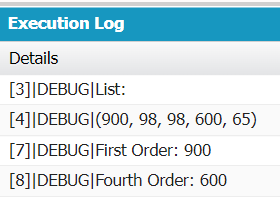
Ci sono 5 ordini nella nostra lista. Innanzitutto, accediamo all'elemento presente all'indice-0, ovvero 900. Successivamente, accediamo all'elemento presente all'indice-3, ovvero 600.
5. List.isEmpty()
Possiamo controllare se la lista è vuota o meno usando il metodo isEmpty(). True viene restituito se l'elenco Apex è vuoto. In caso contrario, viene restituito false. Simile al metodo size(), non prenderà alcun parametro.
Sintassi:
oggetto_lista.èEmpty()Esempio:
Controlla se l'elenco è vuoto o meno creando un elenco vuoto.
// Crea un listino - prezzo per 5 quantità.List
// metodo isEmpty()
system.debug('L'elenco è vuoto: '+ orders.isEmpty());
Produzione:
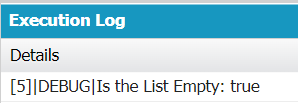
Vero viene restituito poiché l'elenco è vuoto.
6. Lista.clear()
Tutti gli elementi in un elenco Apex possono essere eliminati contemporaneamente utilizzando il metodo clear(). Non richiederà alcun parametro.
Sintassi:
oggetto_lista.clear()Esempio:
Rimuovi dall'elenco tutti gli elementi che hanno 5 nomi di studenti.
// Crea una lista - studentiList
system.debug('Lista : '+ studenti);
// metodo clear()
studenti.clear();
system.debug('Lista : '+ studenti);
Produzione:
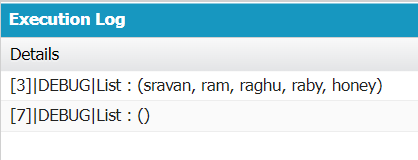
Dopo aver applicato il metodo clear(), l'elenco degli 'studenti' è vuoto.
Elenca applicazioni
1. sOggetto
Possiamo inserire i dati negli oggetti standard di Salesforce come 'Account', 'Contatto', ecc. In questo scenario, dobbiamo fornire il nome sObject al posto del tipo di dati dell'elenco.
Diamo un'occhiata a questo esempio: qui, creiamo un elenco con il tipo sObject come 'Account'. Aggiungiamo il nome ad esso e lo aggiungiamo all'elenco.
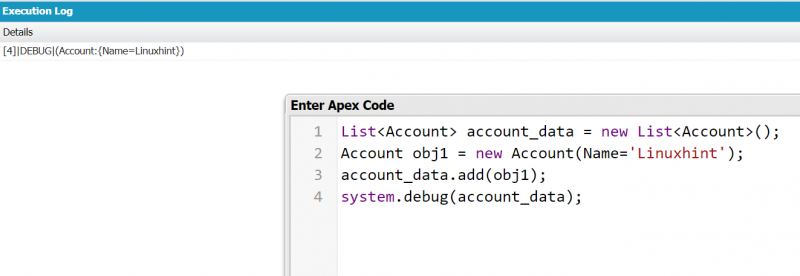
2. Operazione DML
Possiamo utilizzare gli elenchi per archiviare i record che vengono inseriti nei dati di Salesforce. Con le istruzioni insert, possiamo inserire il/i record nel database di Salesforce.
Guarda il seguente codice. Aggiungiamo solo un'istruzione di inserimento qui:
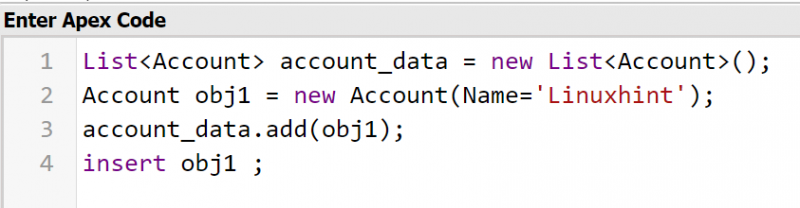
Controlliamo se il record è stato creato o meno.
- Vai su 'Avvio applicazioni' e cerca 'Account'.
- Si aprirà la pagina dei dettagli 'Registrazione account'. Ora cerca l'account 'Linuxhint'.
- Fare clic su 'Nome account'. Puoi vedere i dettagli qui.



Conclusione
Siamo giunti alla fine della nostra guida. Come parte di questa guida, abbiamo discusso della piattaforma Salesforce e di Apex. List è una delle raccolte supportate dal linguaggio di programmazione Apex. Successivamente, abbiamo appreso i metodi supportati da 'List' insieme a esempi e sintassi. Abbiamo concluso questa guida discutendo le applicazioni di raccolta 'Elenco' con esempi.